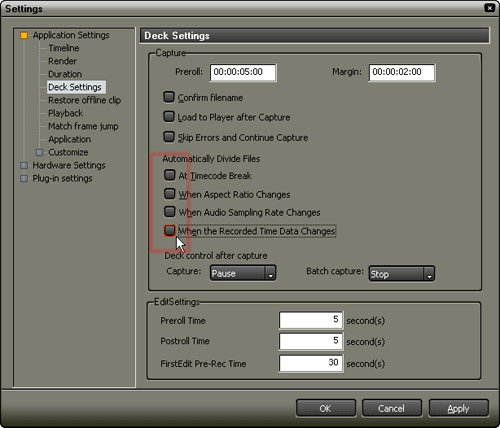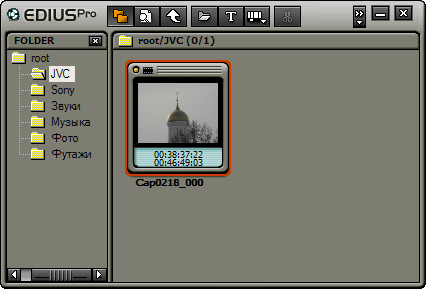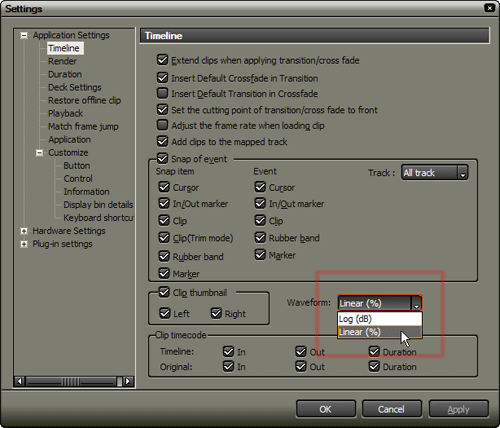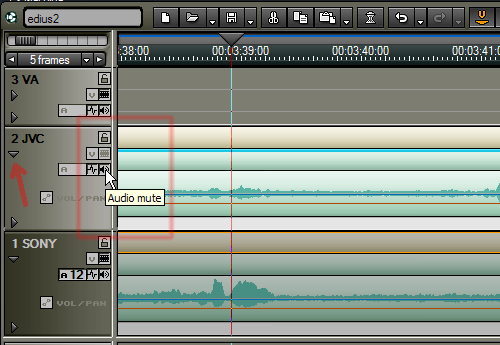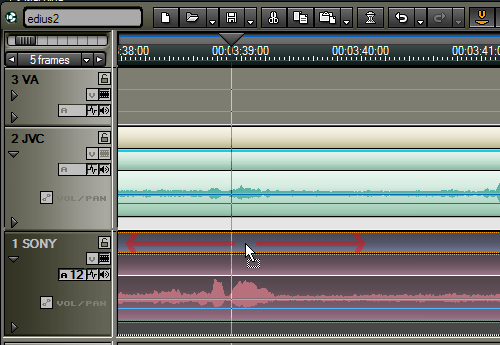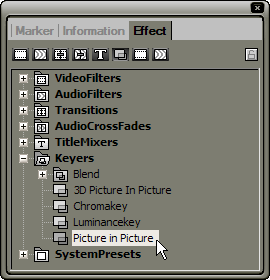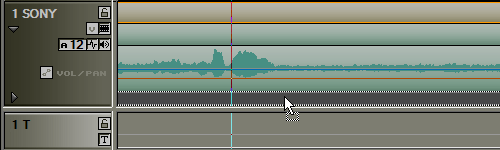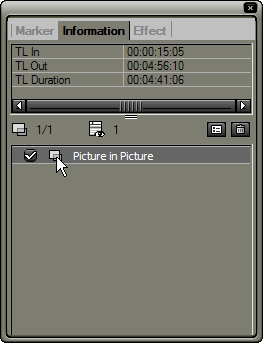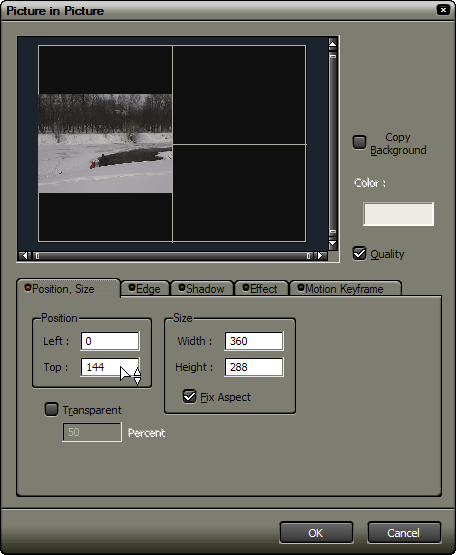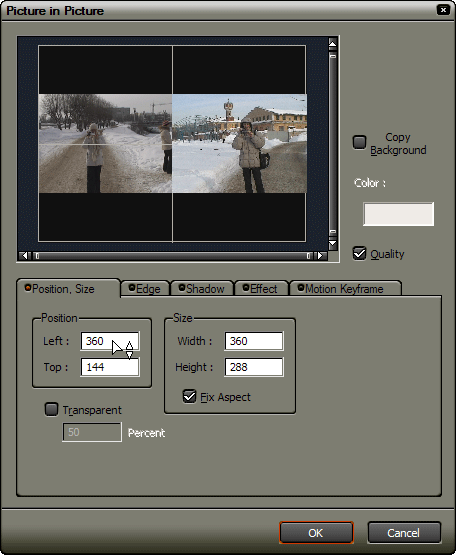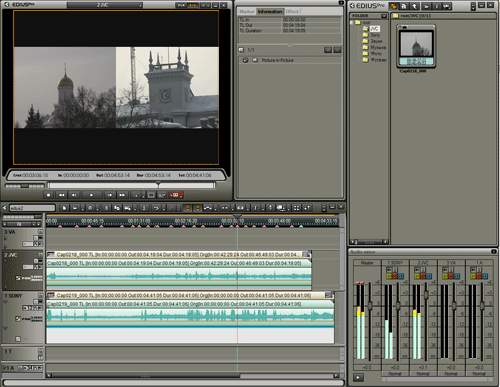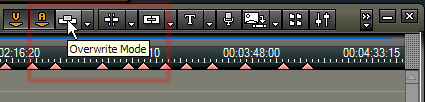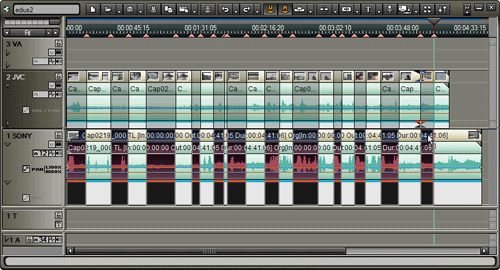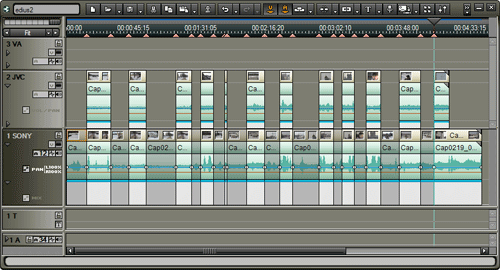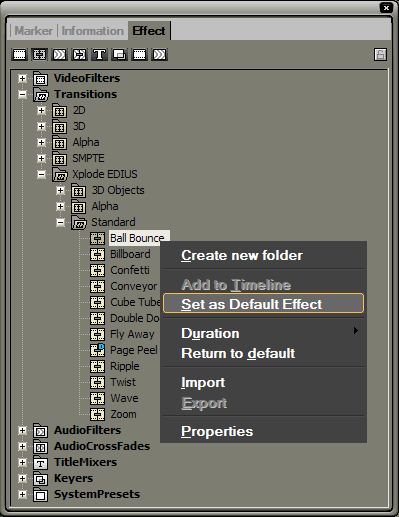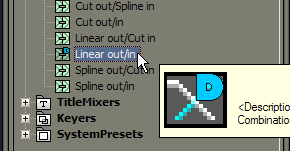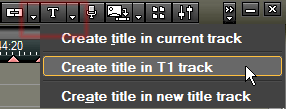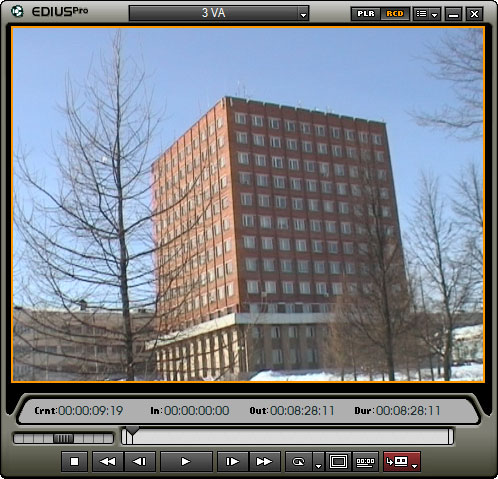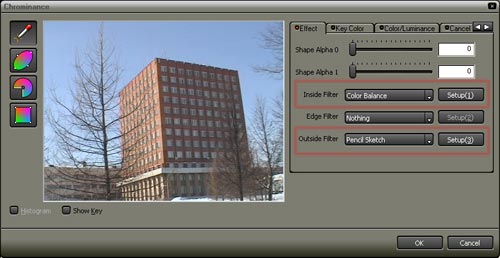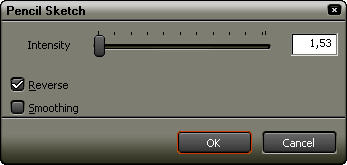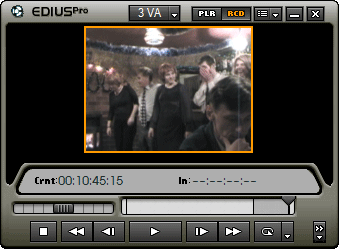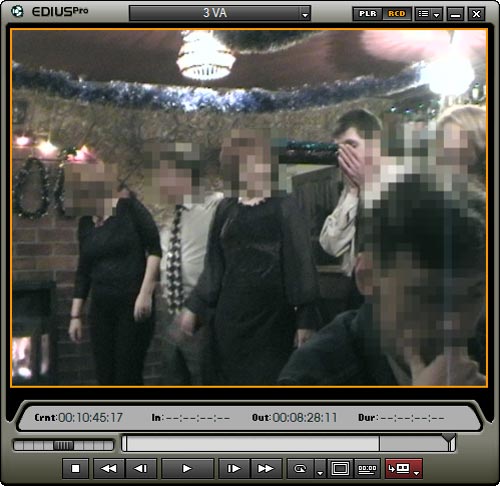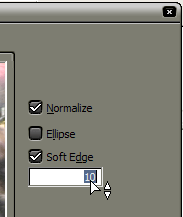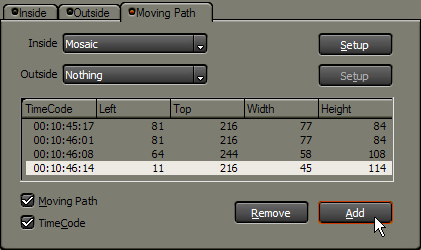Основы, использование библиотеки эффектов
BORIS RED 3.0 GL - это один из самых популярных инструментов для создания спецэффектов. Благодаря большому набору инструментов и библиотеке готовых эффектов программа пользуется успехом среди профессионалов. У начинающего же любителя программа BORIS RED 3.0 GL может вызвать испуг наличием большого количества окон, инструментов и всевозможных настроек. К тому же бывает трудно найти описание программы, а файл справки при незнании английского языка не дает возможности понять, как же работать в этой программе. Однако не се так страшно, как кажется на первый взгляд. как говорится - "Глаза боятся, а руки делают".
Для того чтобы понять как работает программа можно начать с чего нибудь самого простого. Давайте воспользуемся библиотекой и создадим короткий файл, заголовок для будущего фильма.
Но начнем все по порядку.
Установите программу BORIS RED 3.0 GL. Если вы найдете ее в Интернете, то скорее всего при скачивании программы BORIS RED 3.0 GL вы получите и код для ее установки. После ее установки - программа будет работать 14 дней, за это время вы должны приобрести программу и получить код активации, в противном случае, после окончания пробного периода, на изображении будет виден черный крест, который как бы перечеркивает ваш фильм.
Запустите программу BORIS RED 3.0 GL. Перед вами откроются окна программы.

Если внимательно присмотреться к рисунку, то можно заметить, что программа состоит из четырех отдельных окон, которые обычно загружаются по умолчанию. Однако колличество окон программы BORIS RED 3.0 GL легко настраивается. Для этого надо заглянуть в меню - Windows.

Поставьте и снимите некоторые галочки и увидите как открываются и закрываются окна программы.
Для нормальной работы у нас открыто 4 окна, которые отмечены галочками на рисунке.
В верхнем левом углу - окно Control.
В верхнем правом углу - окно Composite.
В нижнем левом углу - окно Project.
В нижнем правом углу - окно Timeline.
Измените немного размеры окон Project, сделайте его поменьше по ширине, а окно Timeline - сделайте побольше (по ширине), чтобы было удобнее работать.
Можно долго и нудно рассказывать о том, для каких целей предназначено то или иное окно, однако я не буду этого делать, в процессу работы вы сами все поймете.
Итак приступим к созданию нашей заставки.
Откроем библиотеку. Нажмите кнопку показанную на рисунке.

Откроется окно библиотеки с эффектами. Но все эффекты будут скрыты черными окнами. Чтобы визуализировать эти эффекты, необходимо воспользоваться кнопкой Generate Thumbnails.

Просчет "превьюшек" займет довольно продолжительное время (час и более), однако, эту операцию необходимо проделать только один раз.
Все готовые спецэффекты здесь разбиты на подкатегории, в зависимости от типа:
Выберите иконку с понравившимся вам эффектом в Library Browser и дважды кликните по ней. Теперь на Timeline вы увидите схематическое отображение всех элементов вашего проекта. Выделяя на рабочем столе тот или иной компонент спецэффекта, вы можете управлять его параметрами в окне Controls.
Однако продолжим создавать нашу заставку.
Откройте библиотеку с анимированным текстом

Справа откроется коллекция эффектов. Выбираем

Сделайте по эффекту (иконке) двойной щелчок левой кнопкой мышки. Изображение появится в окне просмотра и на Timelin появятся две новые дорожки. В окне просмотра можно посмотреть действие эффекта, для этого нажмите кнопку Play

Программа сделает предварительный просчет выбранного эффекта, при этом вы увидите медленное проигрывание и бегущую линию отображающую процесс просчета. После окончания создания временного файла, эффект будет виден с нормальной скоростью. Однако проигрываться он будет довольно быстро.
Возможно вам захочется изменить длительность заставки. Для этого следует изменить Total Time в строке Dur.

Установите значение 3 секунды и нажмите Enter на клавиатуре. Опять нажмите кнопку Play и просмотрите полученный результат. Вы увидите новый просчет временных файлов и затем нормальное проигрывание эффекта, но уже значительно медленнее и это понятно, ведь мы поставили время, то есть длительность заставки - 3 секунды.
Изменим надпись.
Для этого перейдем к окну Timelin, которое находится в правом нижнем углу. Раскройте дорожки, как показано на рисунке

и щелкните левой кнопкой мышки по T. Откроется выпадающее меню в котором также надо щелкнуть по надписи Text

Откроется окно редактирования текста. Выделите текст и напишите свое название фильма, желательно придерживаться такого же размера (длины текста) и количества строк. Например, напишите "Мой первый фильм". Нажмите кнопку Update. Закройте окно редактора титров. Если вы сделали ошибку или что-то не так, то вы всегда можете сделать отмену, нажмите для этого Ctrl+Z.
Посмотрите полученный результат в окне просмотра.

Если все устраивает, то можно сохранить проект и сделать экспорт заставки в файл.
Для сохранения проекта нажмите в меню File - Save Project As...

Для экспорта здесь же выберите File-Export-Movie File...
![]()

Откроются настройки экспорта

Установите значения согласно рисунка. Основное внимание следует обратить на кнопку Compression Settings, вы должны выбрать компрессию будущего файла. Нажмите эту кнопку. Компрессия или кодек следует выбирать тот, что используется в основном фильме. Например при работе с цифровой камерой следует выбрать формат DV AVI. Если по каким либо причинам вы не можете выбрать правильный формат кодирования, то следует выбрать - без компрессии. Файл не такой уж длинный, поэтому не следует экономить на нем место, ведь нам нужно хорошее качество, поэтому выбираем - без компрессии.
Нажмите ОК. Дайте название файлу и выберите папку для экспорта файла.
Программа сделает просчет и вы получите свою красивую заставку.

Надеюсь, что у вас получилось. Пока, что на этом все, но скоро выйдет серия статей по этой программе. Поэтому кому интересно, следите за нашими обновлениями.
BORIS RED 3.0 GL - это один из самых популярных инструментов для создания спецэффектов. Благодаря большому набору инструментов и библиотеке готовых эффектов программа пользуется успехом среди профессионалов. У начинающего же любителя программа BORIS RED 3.0 GL может вызвать испуг наличием большого количества окон, инструментов и всевозможных настроек. К тому же бывает трудно найти описание программы, а файл справки при незнании английского языка не дает возможности понять, как же работать в этой программе. Однако не се так страшно, как кажется на первый взгляд. как говорится - "Глаза боятся, а руки делают".
Для того чтобы понять как работает программа можно начать с чего нибудь самого простого. Давайте воспользуемся библиотекой и создадим короткий файл, заголовок для будущего фильма.
Но начнем все по порядку.
Установите программу BORIS RED 3.0 GL. Если вы найдете ее в Интернете, то скорее всего при скачивании программы BORIS RED 3.0 GL вы получите и код для ее установки. После ее установки - программа будет работать 14 дней, за это время вы должны приобрести программу и получить код активации, в противном случае, после окончания пробного периода, на изображении будет виден черный крест, который как бы перечеркивает ваш фильм.
Запустите программу BORIS RED 3.0 GL. Перед вами откроются окна программы.

Если внимательно присмотреться к рисунку, то можно заметить, что программа состоит из четырех отдельных окон, которые обычно загружаются по умолчанию. Однако колличество окон программы BORIS RED 3.0 GL легко настраивается. Для этого надо заглянуть в меню - Windows.

Поставьте и снимите некоторые галочки и увидите как открываются и закрываются окна программы.
Для нормальной работы у нас открыто 4 окна, которые отмечены галочками на рисунке.
В верхнем левом углу - окно Control.
В верхнем правом углу - окно Composite.
В нижнем левом углу - окно Project.
В нижнем правом углу - окно Timeline.
Измените немного размеры окон Project, сделайте его поменьше по ширине, а окно Timeline - сделайте побольше (по ширине), чтобы было удобнее работать.
Можно долго и нудно рассказывать о том, для каких целей предназначено то или иное окно, однако я не буду этого делать, в процессу работы вы сами все поймете.
Итак приступим к созданию нашей заставки.
Откроем библиотеку. Нажмите кнопку показанную на рисунке.

Откроется окно библиотеки с эффектами. Но все эффекты будут скрыты черными окнами. Чтобы визуализировать эти эффекты, необходимо воспользоваться кнопкой Generate Thumbnails.

Просчет "превьюшек" займет довольно продолжительное время (час и более), однако, эту операцию необходимо проделать только один раз.
Все готовые спецэффекты здесь разбиты на подкатегории, в зависимости от типа:
Выберите иконку с понравившимся вам эффектом в Library Browser и дважды кликните по ней. Теперь на Timeline вы увидите схематическое отображение всех элементов вашего проекта. Выделяя на рабочем столе тот или иной компонент спецэффекта, вы можете управлять его параметрами в окне Controls.
Однако продолжим создавать нашу заставку.
Откройте библиотеку с анимированным текстом

Справа откроется коллекция эффектов. Выбираем

Сделайте по эффекту (иконке) двойной щелчок левой кнопкой мышки. Изображение появится в окне просмотра и на Timelin появятся две новые дорожки. В окне просмотра можно посмотреть действие эффекта, для этого нажмите кнопку Play

Программа сделает предварительный просчет выбранного эффекта, при этом вы увидите медленное проигрывание и бегущую линию отображающую процесс просчета. После окончания создания временного файла, эффект будет виден с нормальной скоростью. Однако проигрываться он будет довольно быстро.
Возможно вам захочется изменить длительность заставки. Для этого следует изменить Total Time в строке Dur.

Установите значение 3 секунды и нажмите Enter на клавиатуре. Опять нажмите кнопку Play и просмотрите полученный результат. Вы увидите новый просчет временных файлов и затем нормальное проигрывание эффекта, но уже значительно медленнее и это понятно, ведь мы поставили время, то есть длительность заставки - 3 секунды.
Изменим надпись.
Для этого перейдем к окну Timelin, которое находится в правом нижнем углу. Раскройте дорожки, как показано на рисунке

и щелкните левой кнопкой мышки по T. Откроется выпадающее меню в котором также надо щелкнуть по надписи Text

Откроется окно редактирования текста. Выделите текст и напишите свое название фильма, желательно придерживаться такого же размера (длины текста) и количества строк. Например, напишите "Мой первый фильм". Нажмите кнопку Update. Закройте окно редактора титров. Если вы сделали ошибку или что-то не так, то вы всегда можете сделать отмену, нажмите для этого Ctrl+Z.
Посмотрите полученный результат в окне просмотра.

Если все устраивает, то можно сохранить проект и сделать экспорт заставки в файл.
Для сохранения проекта нажмите в меню File - Save Project As...

Для экспорта здесь же выберите File-Export-Movie File...

Откроются настройки экспорта

Установите значения согласно рисунка. Основное внимание следует обратить на кнопку Compression Settings, вы должны выбрать компрессию будущего файла. Нажмите эту кнопку. Компрессия или кодек следует выбирать тот, что используется в основном фильме. Например при работе с цифровой камерой следует выбрать формат DV AVI. Если по каким либо причинам вы не можете выбрать правильный формат кодирования, то следует выбрать - без компрессии. Файл не такой уж длинный, поэтому не следует экономить на нем место, ведь нам нужно хорошее качество, поэтому выбираем - без компрессии.
Нажмите ОК. Дайте название файлу и выберите папку для экспорта файла.
Программа сделает просчет и вы получите свою красивую заставку.

Надеюсь, что у вас получилось. Пока, что на этом все, но скоро выйдет серия статей по этой программе. Поэтому кому интересно, следите за нашими обновлениями.